Remediere: Multiplayerul Risk Of Rain 2 nu funcționează (Cele mai bune)
Publicat: 2024-03-07Multiplayerul Risk of Rain 2 nu funcționează?Nimic de care să vă faceți griji, postarea include câteva soluții încercate și testate pentru a rezolva problema, ușor și rapid.
Risk of Rain 2 este unul dintre popularele jocuri cu împușcături multiplayer la persoana a treia introduse în martie 2019. De atunci, a strâns o cantitate considerabilă de feedback și recenzii pozitive; cu toate acestea, unii oameni susțin că nu este fezabil să jucați jocul în modul multiplayer. Unii oameni susțin că modul multiplayer al jocului funcționează necorespunzător, dar există soluții pe care alți jucători le-au găsit pentru a rezolva problema.
Pentru a vă facilita rezolvarea problemei, am compilat toate aceste abordări diferite în acest articol. Asigurați-vă că urmați instrucțiunile cu mare atenție și ar trebui să puteți rezolva problema într-un timp scurt.
Ce cauzează riscul ca multiplayerul Rain 2 să nu funcționeze pe computerul Windows?
Următoarele sunt câteva cauze potențiale pentru care Risk of Rain 2 nu funcționează pe computerul Windows 10/11. Aruncă o privire la ele!
- Mai multe fișiere de joc lipsesc sau sunt corupte.
- Jocul este posibil blocat de Windows Defender Firewall.
- Poate că porturile de joc sunt blocate în router.
- Versiune Windows învechită.
Inainte sa incepi
Acordați un moment înainte de a începe procesul de depanare.
- Asigurați-vă că conexiunea dvs. la internet este stabilă și activă.
- Dacă doriți ca jocul să funcționeze corect, trebuie să verificați cerințele minime de sistem.
- Asigurați-vă că driverele plăcii grafice sunt actualizate.
O listă de soluții pentru a remedia riscul ca multiplayerul Rain 2 nu funcționează pe Windows 10, 11 PC
Acum, aruncați o privire la tacticile mai avansate și mai robuste pentru a rezolva problema multiplayer Risk of Rain 2 care nu funcționează pe PC.
Soluția 1: Reporniți sistemul
Această abordare ar putea părea prea simplă, dar este suficientă în ceea ce privește funcționalitatea sa. Pentru a face acest lucru, urmați pașii de mai jos:
- Ieșiți din Risk of Rain 2 și apoi închideți toate celelalte aplicații care sunt comparabile folosind mai întâi Task Manager .
- Făcând clic pe tasta Windows, accesați meniul Start de pe desktopul computerului.
- Selectați simbolul Putere cu mouse-ul.
- Veți vedea mai multe opțiuni, inclusiv Sleep, Shut Down și Restart, pe ecran. Pentru a reporni, faceți clic pe butonul Restart.
- Odată ce computerul a repornit complet, porniți jocul. Mai întâi, verificați dacă problema a fost rezolvată.
Dacă totuși vă confruntați cu multiplayerul Risk of Rain 2 care nu funcționează, atunci treceți la o altă soluție.
Citiți și: Cum să remediați lansatorul Epic Games care nu funcționează (ghid)
Soluția 2: Verificarea integrității fișierelor de joc
În cazul în care Risk of Rain 2 a încetat brusc să funcționeze corect, atunci pentru a remedia problema puteți verifica integritatea fișierelor jocului. Pentru a continua, trebuie doar să urmați instrucțiunile de mai jos:
- Mai întâi, lansați aplicația Steam pe computer.
- În al doilea rând, accesați fila Bibliotecă și căutați Risk of Rain 2 în listă.
- Apoi, faceți clic dreapta pe pictograma jocului și alegeți Proprietăți .
- Accesați folderul Fișiere locale și apoi selectați opțiunea care spune „Verificați integritatea fișierelor de joc ”.
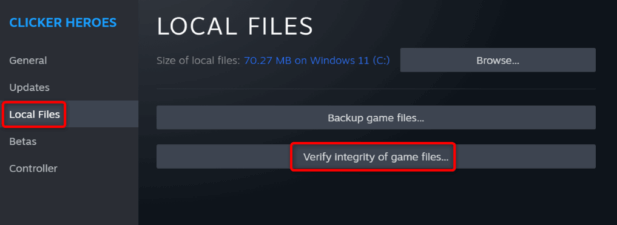
După aceea, acest utilitar va începe să caute fișierele jocului și va descărca orice fișiere care lipsesc sau sunt deteriorate. Dacă reporniți jocul, funcția multiplayer ar trebui să pară să funcționeze corect.
Soluția 3: Rulați jocul ca administrator
Pentru a accesa orice fișiere și servicii din orice aplicație, inclusiv jocuri, trebuie să aveți drepturi de administrator. Există posibilitatea ca problema ca Risk of Rain 2 să nu funcționeze dacă nu dețineți privilegiile administrative necesare. Prin urmare, pentru a juca jocul, trebuie să îl rulați ca administrator. În acest scop, urmați pașii de mai jos:

- Pentru început, faceți clic dreapta pe comanda rapidă Risk of Rain 2 de pe desktop.
- Pe ecranul următor, alegeți Proprietăți din meniu.
- În această secțiune, accesați fila Compatibilitate.
- După aceea, bifați caseta disponibilă înainte de opțiunea „ Rulați acest program ca administrator ”.
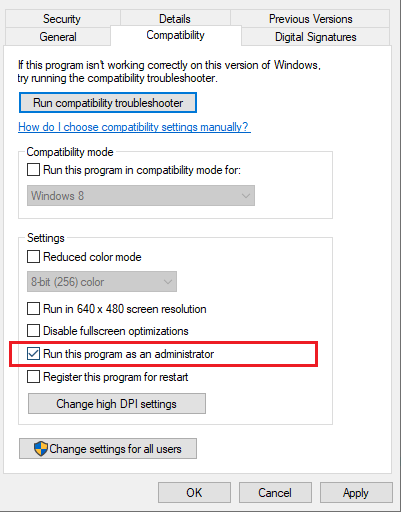
- Pentru a salva aceste modificări, faceți clic pe butonul Aplicați, apoi faceți clic pe butonul OK.
Citiți și: Cum să remediați Overwatch 2 care nu se lansează pe computerul Windows
Soluția 4: Verificați dacă există actualizări de sistem
Microsoft oferă actualizări regulate pentru a rezolva orice erori care pot fi prezente în sistemul dumneavoastră. În consecință, instalarea celor mai recente actualizări ar putea să vă ajute în rezolvarea problemei cu care nu funcționează Multiplayerul Risk of Rain 2. Urmați pașii simpli de mai jos:
- Pentru a lansa meniul Setări pe computer, apăsați simultan tasta Windows + tastele I.
- Selectați acum opțiunea Actualizare și securitate .
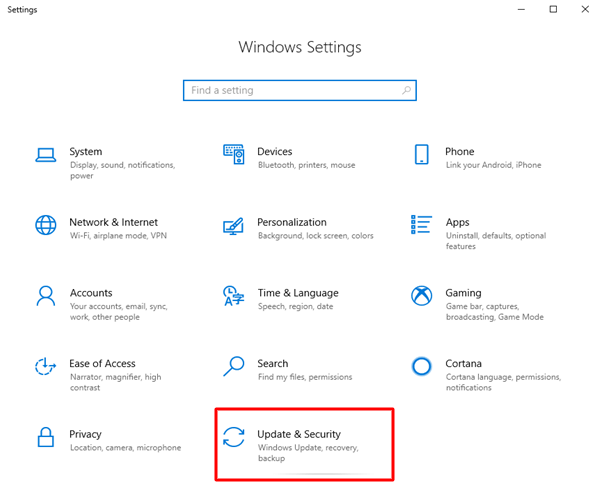
- Navigați la pictograma Verificați actualizări și faceți clic pe ea.
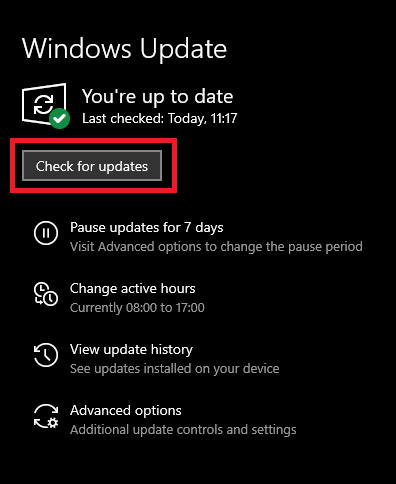
- Pentru a descărca și instala cea mai recentă actualizare disponibilă, faceți clic pe butonul Instalați acum .
- Reporniți computerul pentru a obține cele mai recente actualizări.
Soluția 5: Redirecționare porturi
Redirecționarea porturilor poate fi o soluție adecvată la problema modului multiplayer dacă niciuna dintre aceste alte metode nu are succes. Pentru aceasta, urmați următorii pași:
- Deschideți promptul de comandă ca administrator.
- Tastați ipconfig /all și apăsați tasta Enter. Notați adresele Gateway-ului implicit, Măștii de subrețea, Controlului accesului media și DNS.
- Apăsați în totalitate tastele Win + R și introduceți ncpa.cpl , apoi faceți clic pe Enter.
- Pentru a continua, faceți clic dreapta pe conexiunea dvs. la Internet și alegeți Proprietăți.
- Faceți dublu clic pe Internet Protocol Version 4 (TCP/IPv4) și verificați dacă Adresa serverului DNS preferat și Adresa serverului DNS alternativ sunt 8.8.8.8 și, respectiv, 8.8.4.4.
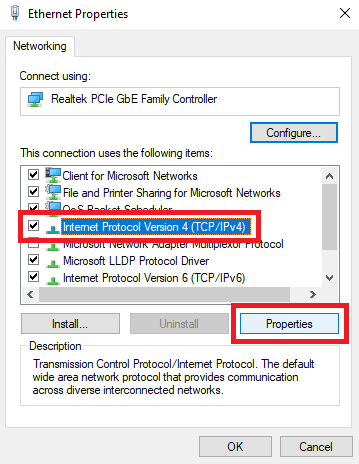
După aceea, conectați-vă la router și activați anumite porturi:
- Deschideți un browser web și introduceți adresa IP sau numărul Gateway implicit al computerului dvs. Împreună cu acesta, introduceți numele de utilizator și parola.
- Apoi, găsiți opțiunea Activare atribuire manuală și activați-o.
- Găsiți o fereastră care vă oferă opțiunea de a specifica atât adresa MAC , cât și adresa IP pe care doriți să o utilizați.
- După ce ați finalizat procedura, alegeți opțiunea Adăugare.
- Navigați la Port Forwarding și apoi, sub titlul Start și End, introduceți intervalul de porturi pe care doriți să le deschideți:
TCP: 27015-27030, 27036-27037 TCP
UDP: 4380, 27000-27031, 27036 - După aceea, apăsați tasta Enter după ce ați introdus adresa IP statică pe care ați setat-o pentru computer.
- Pune modificările în vigoare.
Citește și: {FIXED} Phasmophobia Voice Chat nu funcționează
Riscul ca multiplayerul Rain 2 nu funcționează pe PC: Remediat
Sperăm că acest ghid a fost util și că puteți remedia problema Risk of Rain 2 Multiplayer care nu funcționează în Windows 10/11. Spune-ne ce metodă a funcționat cel mai bine pentru tine în secțiunea de comentarii de mai jos. De asemenea, dacă aveți întrebări/sugestii cu privire la acest articol, atunci nu ezitați să le trimiteți în secțiunea de comentarii.
Înainte de a pleca, abonați-vă la buletinul nostru informativ și urmăriți-ne pe rețelele sociale (Facebook, Instagram, Twitter sau Pinterest), astfel încât să nu pierdeți niciodată știri legate de tehnologie și alte informații.
